PDF格式转成Word格式的具体操作步骤
- 来源: 金舟软件
- 作者:Kylin
- 时间:2025-03-06 18:05:00
 AI摘要
AI摘要
这篇文章详细介绍了如何使用金舟PDF转换器将PDF文件转换为可编辑的Word文档。通过简单的七个步骤,用户可以批量转换文件,并选择保留排版或便于编辑的格式。这个工具解决了职场人士处理PDF文件时无法直接编辑的痛点,大大提升了办公效率。
摘要由平台通过智能技术生成 在职场办公中,我们不可避免会接触到PDF格式的文件。大部分人会选择将pdf转成word格式进行编辑,那么如何将PDF转换成Word格式呢?这里将具体转换方法分享如下,大家可参考使用。
操作方法:
步骤一、打开金舟PDF转换器后,在快捷入口中找到“PDF转word”选项;
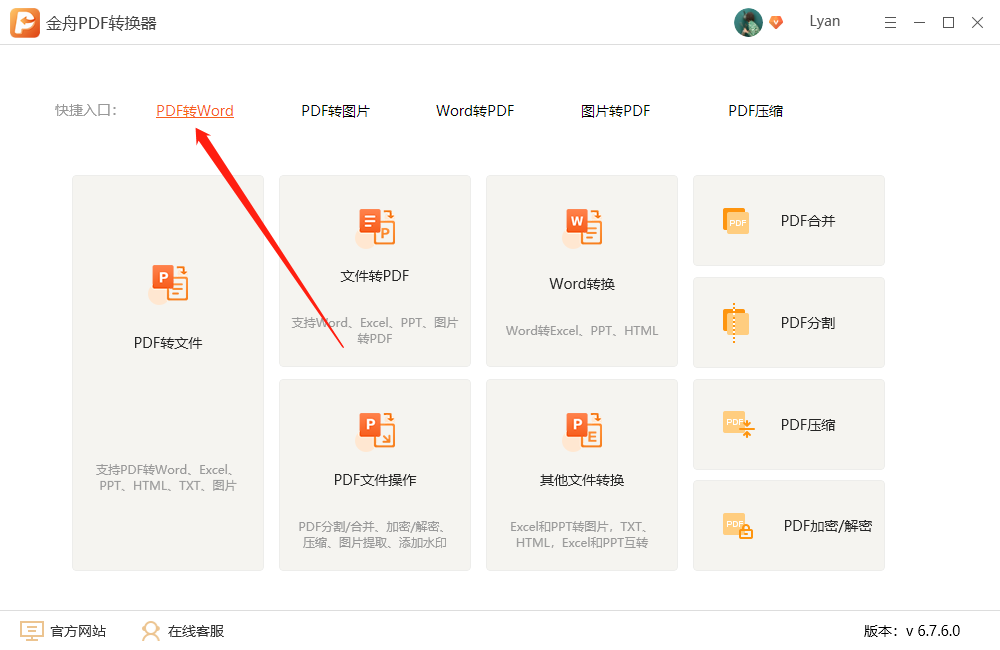
步骤二、接着,点击添加文件将需要转换的PDF文件批量添加到软件中;
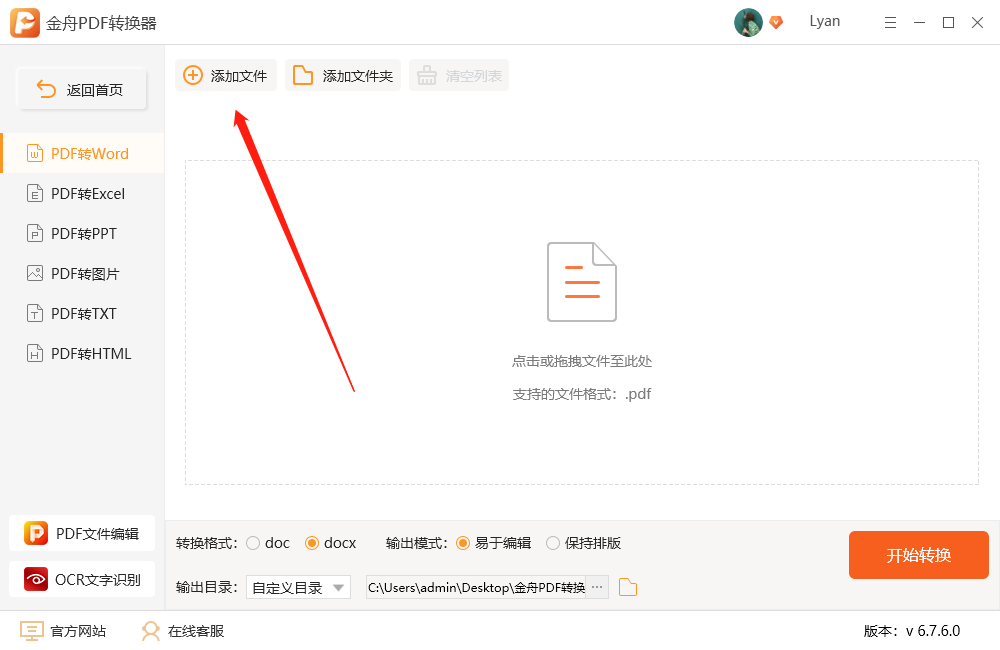
步骤三、在左下角设置中,可以选择转换合适和输出模式,根据自己的需要选择转成易于编辑的文档或者易于预览(保持排版)的文档;
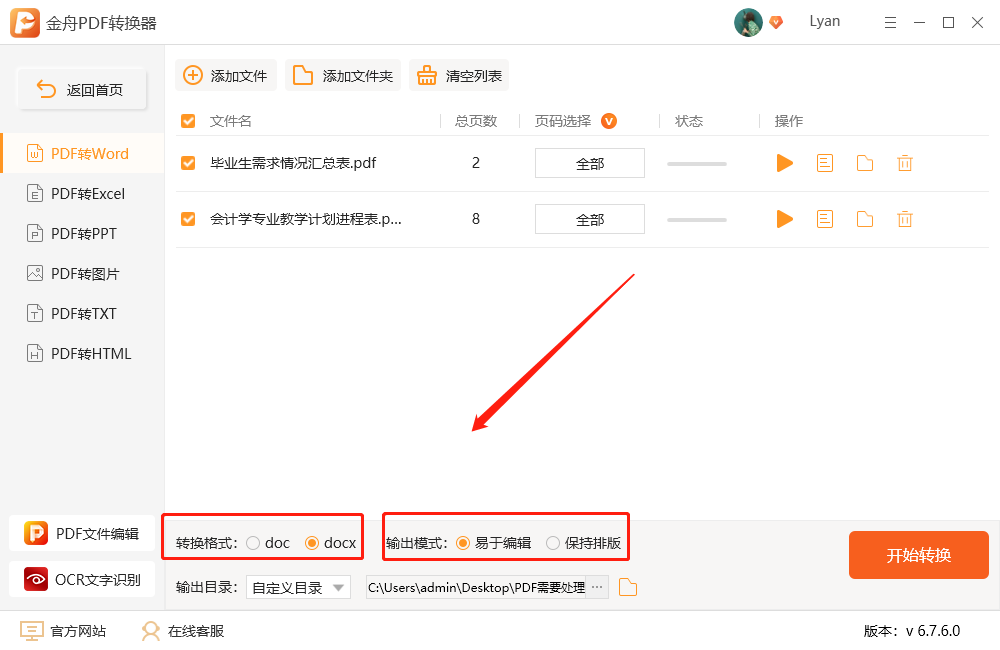
步骤四、输出目录可选择源目录或者自定义目录,建议选择后者,这样方便后期整理文件;
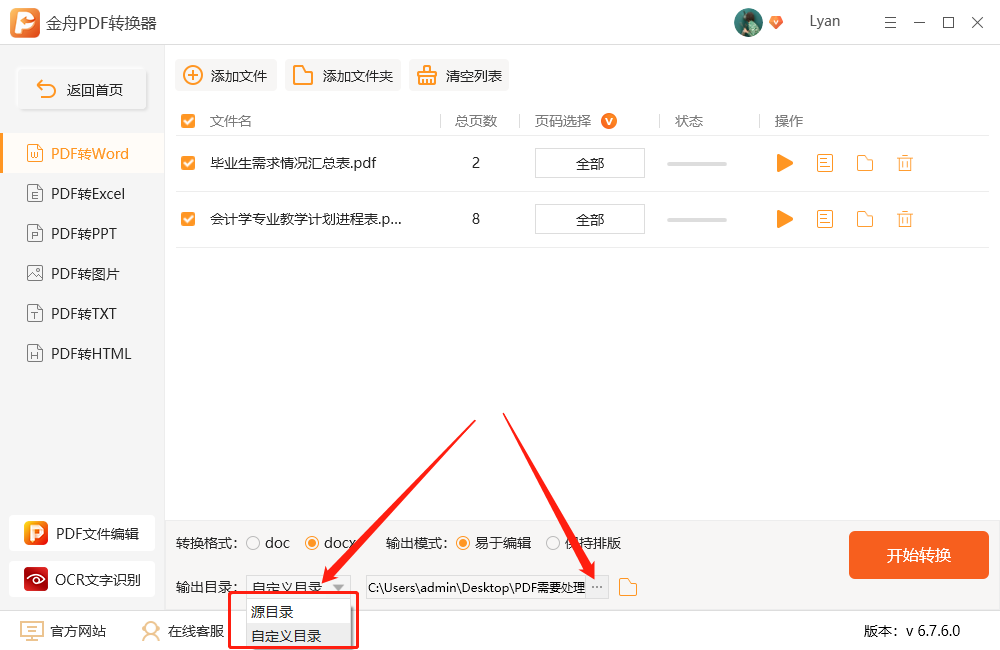
步骤五、最后,点击右下角的“开始转换”即可;
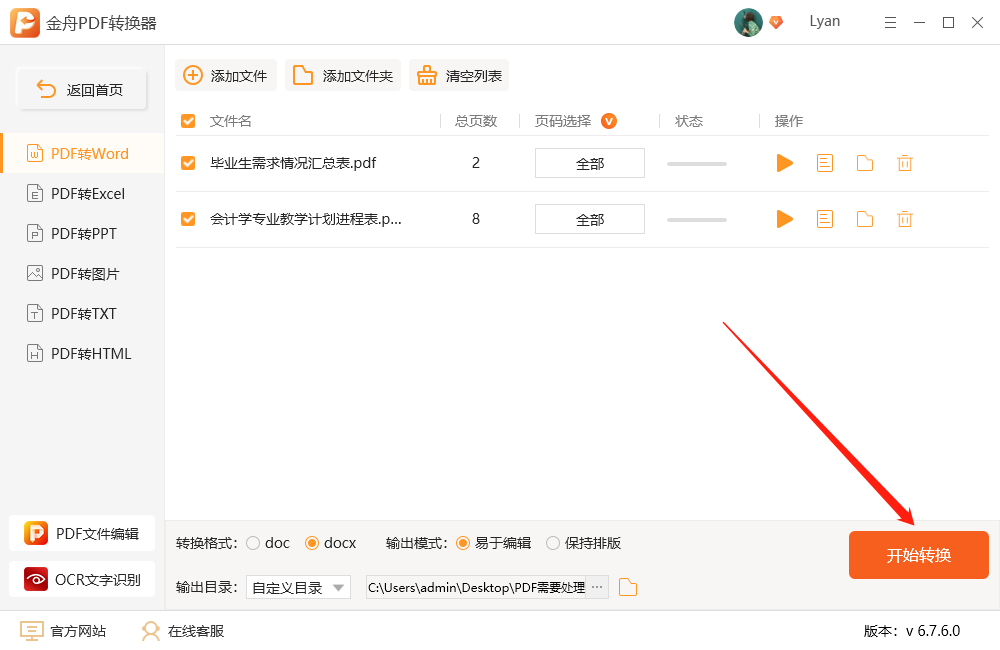
步骤六、PDF成功转成word格式后会得到以下提示,点击前往导出文件位置浏览文件吧;
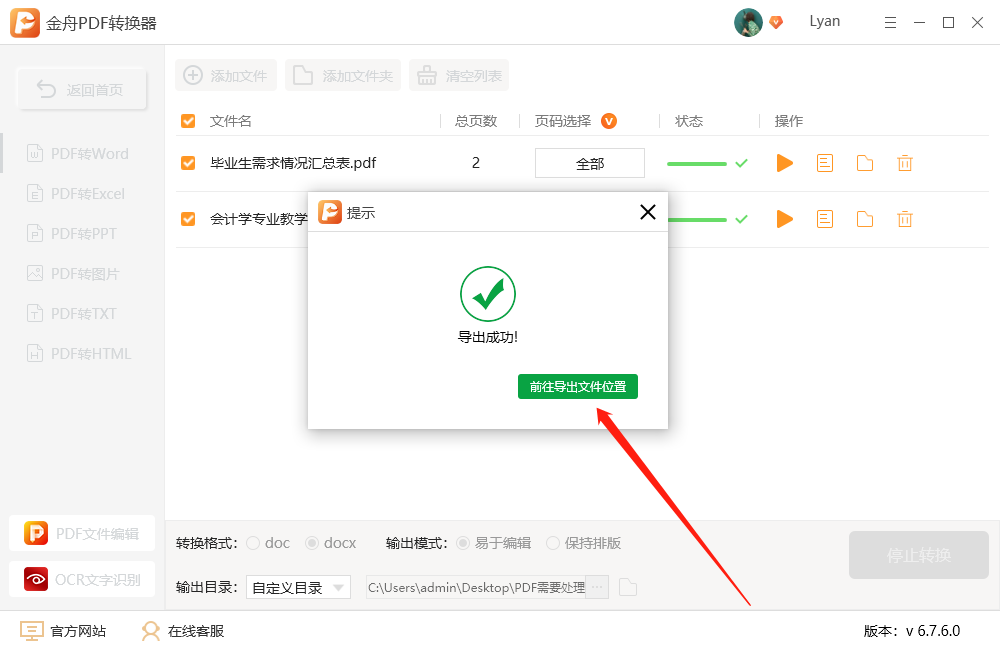
步骤七、打开word文档,以下就是可以编辑的word文件啦!
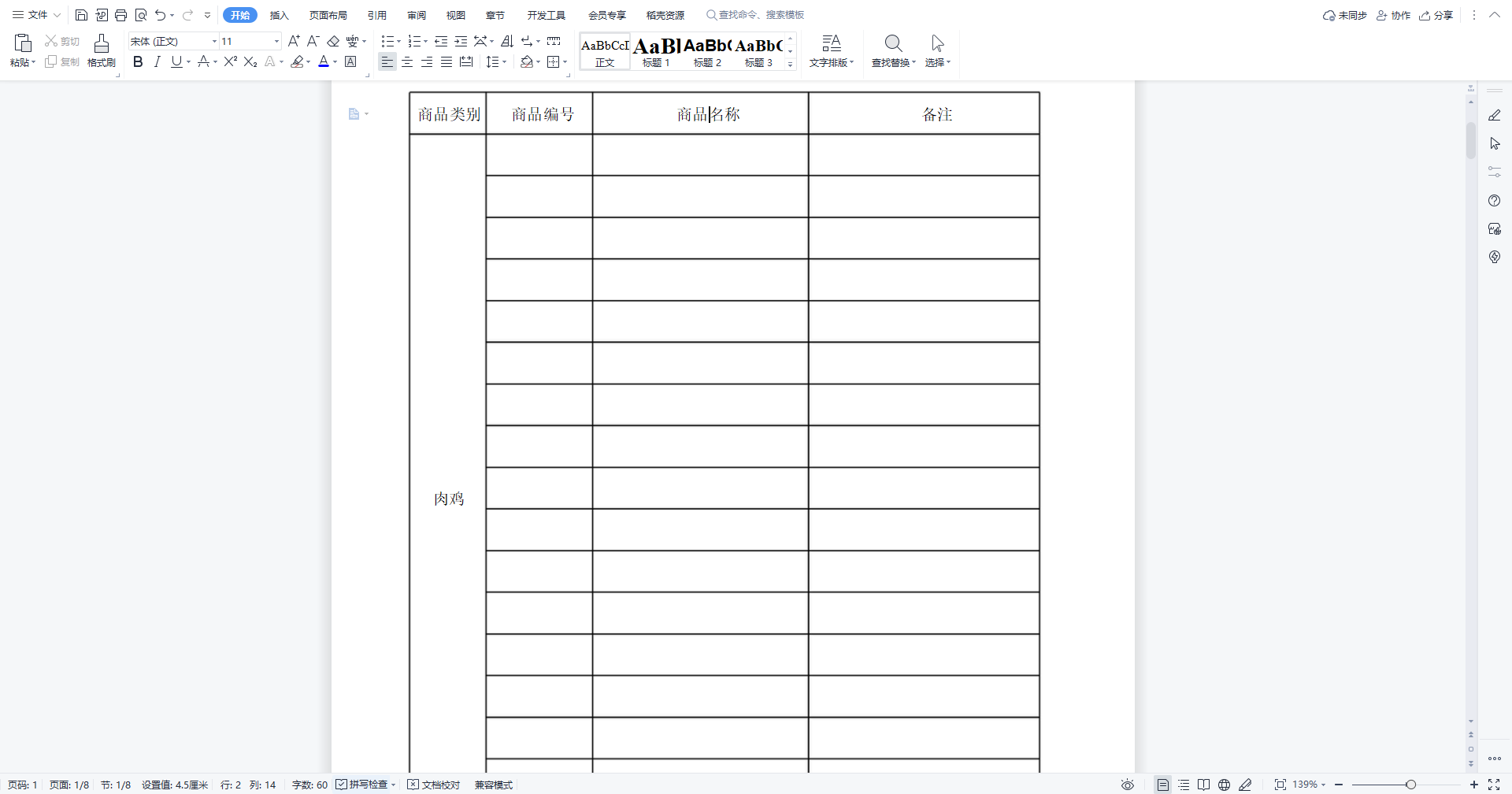
PDF转换成Word的格式操作步骤已经全部分享完了,更多使用教程可以关注金舟软件官网。
推荐阅读:
温馨提示:本文由金舟软件网站编辑出品转载请注明出处,违者必究(部分内容来源于网络,经作者整理后发布,如有侵权,请立刻联系我们处理)
 已复制链接~
已复制链接~





























































































































 官方正版
官方正版












